iシェアリングで位置情報を隠すには?数分でできる方法4選
iシェアリングは、多くの人に使われている位置情報を共有するアプリです。でも、このアプリを使っているときに「あの人に自分の場所を教えたくない」と思うこともありますよね。そんなときは、iシェアリングで自分の位置を隠す必要があります。この記事では、iシェアリングで位置情報を隠す方法や、位置情報を変更して自分のプライバシーを守る裏ワザを紹介します。

iシェアリングとは?なぜ位置情報を隠すことが必要?
iシェアリング(iSharing)は、家族・友人に自分の現在地情報をリアルタイムで共有できるiOS・Androidアプリケーションです。このアプリを使えば、大切な人の安全を確認することができます。そして、あなたの現在地情報や移動の履歴もiシェアリングに表示されます。

しかし、自分がどこにいるのかということが常に他の人に共有されると、プライバシーがなくなると感じることもあるでしょう。そういう時に、iシェアリングの位置情報サービスをオフにしたり、実の位置を隠したりする方法をご紹介します。
iシェアリングで位置情報を隠す一般的な方法 ベスト3
1、iシェアリングで特定の人に対して位置情報を隠す
iシェアリングでは、特定の人に対して位置情報を隠すことができます。例えば、今日どこかに出かけたいが、友人には知ってほしいが、家族には知られたくない場合、この機能は非常に便利です。
ただし、特定のユーザーに対して位置情報を隠した場合、そのユーザーがあなたのプロフィールを確認すると、「プライバシーレベルが“場所を隠す”に設定されているため、位置を確認することができません」というメッセージが表示されます。
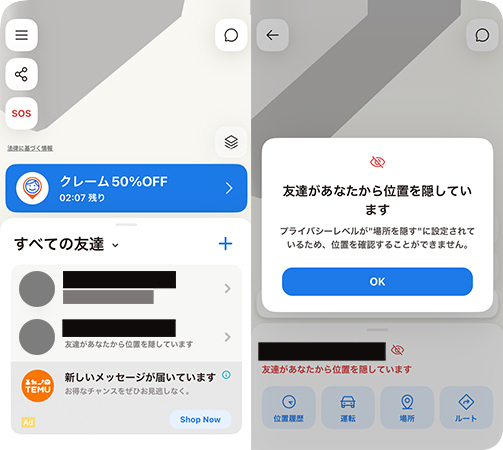
以下の手順に従って操作すれば、アイシェアリングで特定の人に対して位置情報を隠すことができます。
STEP1:「iシェアリング」のアプリを開いて、画面の左上にある3本線メニューを押します。「プライバシーとフレンド」を選択します。
STEP2:友達のリストの中から、「この人に対して位置情報を隠したい」のメンバーをタップします。
STEP3:「場所を共有しない」というオプションを押します。
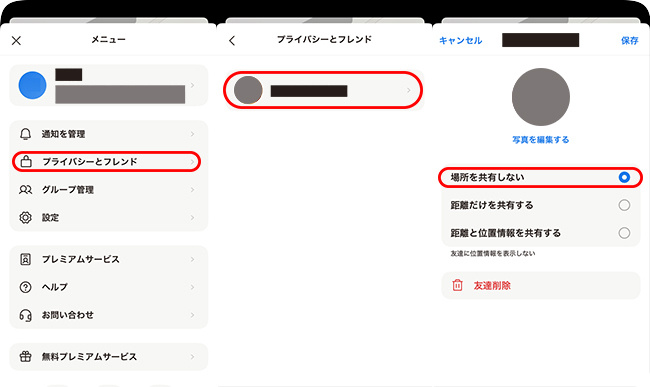
2、iシェアリングの位置情報利用許可を取り消す
iシェアリングの位置情報をオフにすれば、位置情報の共有を停止し、最新の位置情報を隠すこともできます。ただし、iSharingの位置情報サービスをオフにしている場合、友達があなたのプロフィールを開いて確認すると、ターゲットマークのアイコンが表示され、あなたが位置情報サービスをオフにしていることもバレます。
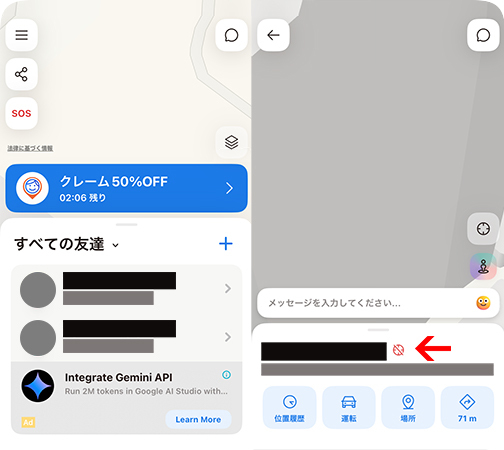
以下は、iOS・Android別の操作手順です。
- iOSでiシェアリングの位置情報サービスをオフにする方法
STEP1:「設定」アプリを開いて、「プライバシーとセキュリティ」をタップして、「位置情報サービス」を選択します。
STEP2:アプリのリストの中から「iシェアリング」を選択します。
STEP3:設定画面で「位置情報の利用を許可」オプションを「しない」に切り替えます。
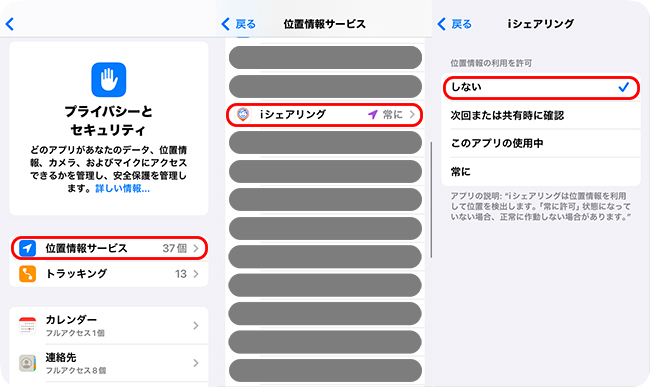
- Androidでiシェアリングの位置情報をオフにする方法
STEP1:Androidの「設定」アプリを開いて、「アプリ」>「iシェアリング」の順に移動します。そして、「権限」オプションを選択します。
STEP2:「位置情報」をタップします。
STEP3:「許可しない」というオプションを押します。
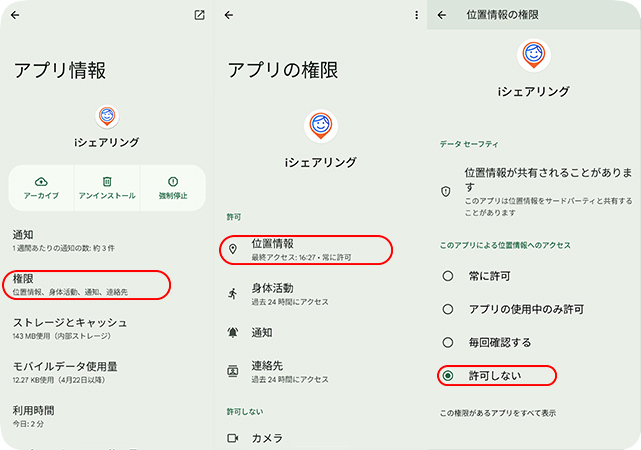
3、iシェアリングのアカウントを削除する
iシェアリングのアカウントを削除すると、友達があなたの位置情報を見ることができなくなります。そうすると、位置情報を隠すこともできます。以下は、そのやり方を紹介します。
STEP1:iシェアリングを開いて、画面の左上にある3本線のメニュー(ハンバーガーメニュー)をタップします。
STEP2:「メニュー」の中で「設定」オプションを選択します。
STEP3:「アカウントを削除」をタップして、「削除」という選択肢を押します。
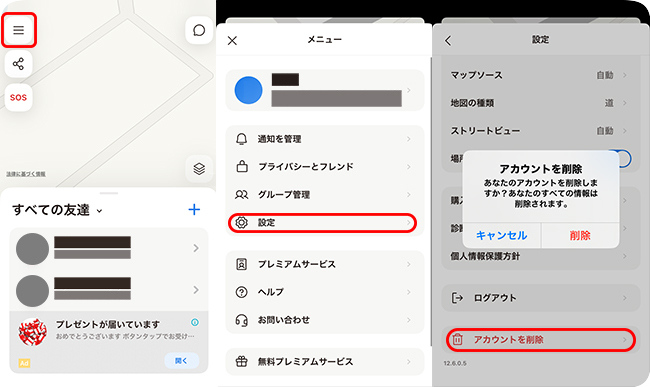
位置偽装ツールを使ってiシェアリングで実際の位置情報を隠す方法【人気】
ご覧のとおり、上記の方法を使ってiシェアリングの位置情報を隠しても、他の人があなたのプロフィールを見る場合、通知が表示されることがあります。iシェアリングで実の位置情報を完璧に隠すには、単に位置情報サービスをオフにするのではなく、専門のツールを使って位置情報を変更する方法がおすすめです。
TunesKit Location Changerは、iOS・Androidのスマホの位置情報を世界の様々な場所へ変更できるソフトウェアです。iシェアリングやLife360などの位置情報共有アプリに完全対応していて、最新のiOSやAndroidでも問題なく使えます。さらに、TunesKit Location Changerは5つの位置変更モードがあり、リアルな位置移動を最大限にシミュレーションすることができます。脱獄・ルート化も不要で、操作手順は簡単です。
STEP 1デバイスをパソコンに接続する
まず、USBケーブルを使用して、ご利用中のスマホをパソコンに接続します。初めてデバイスをパソコンに接続する場合、パソコンを信頼する必要があります。

STEP 2デバイスの開発者モードを有効にする
次に、TunesKit Location Changerはデバイスの開発者モードを有効するように要求します。画面に表示される指示に従って操作してください。
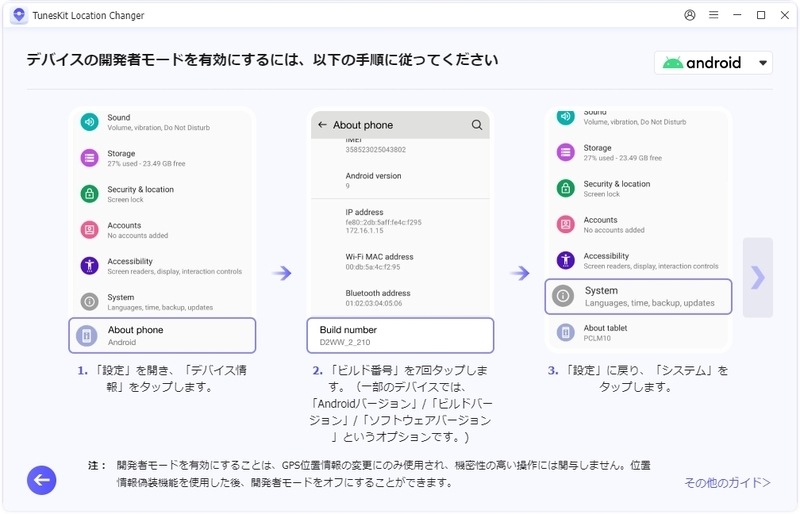
STEP 3位置偽装モードを選択する
開発者モードがオンになっている場合、位置偽装モードの選択画面が出ることがあります。iシェアリングの位置情報を隠したい場合、「一般モード」を選択してください。
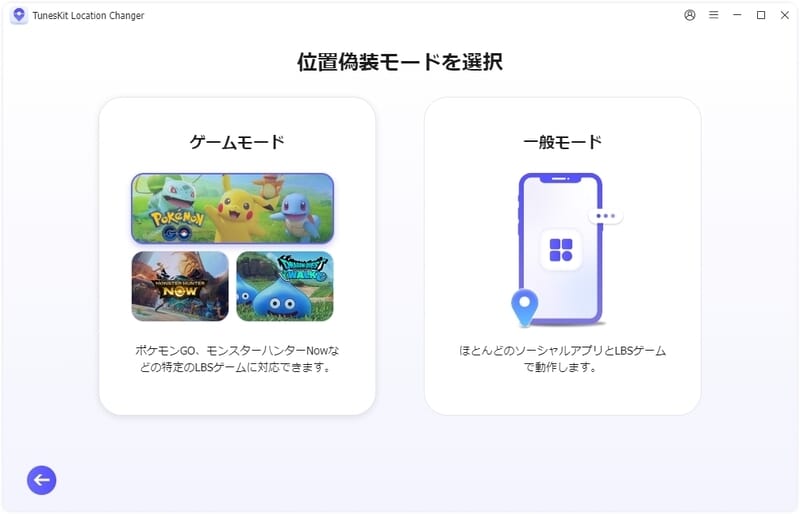
STEP 4iシェアリングで実の位置情報を隠す
最後に、TunesKit Location Changerのマップ上でお好きな場所を選択し、「変更開始」ボタンを押せば、iシェアリングで実際の位置情報を隠すことができます。
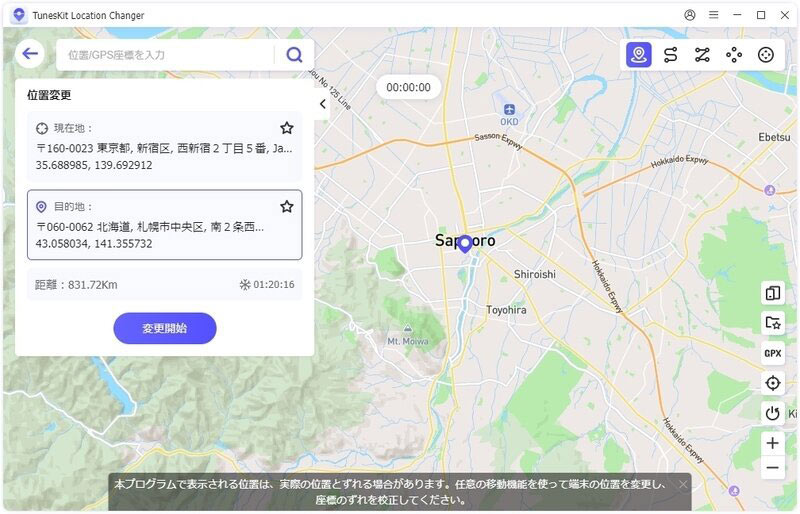
位置情報の変更を解除して、元の位置に戻したい場合、スマホを再起動すればいいです。
iシェアリングの位置情報を隠す時によくある質問
-
1、iシェアリングの位置情報をオフにするとどうなるでしょうか?
iシェアリングの位置情報をオフにすると、iシェアリングはお使いのスマホの現在の位置情報を取得できません。そして、iシェアリングは位置情報サービスをオンにするように要求します。
-
2、アイシェアリングの位置情報をオフにすると他の人に通知が表示されますか?
iシェアリングで友達から位置情報を隠すと、他の人に通知が表示されます。友達があなたのプロフィールをタップする場合、「友達があなたから位置を隠してます」というメッセージが表示されます。
-
3、アイシェアリングの位置情報が更新されないのはなぜですか?
iシェアリングの位置情報が更新されない場合、「設定」アプリを開いて、位置情報サービスがオンになっているかを確認してください。
まとめ
今回の記事は、iシェアリングで位置情報を隠す方法について紹介しました。アプリの設定を調整すれば、位置情報サービスをオフにしたり、特定の人に対して位置を隠したりすることができます。しかし、アプリの設定を調整すると、他の人に通知を表示させることがあります。もし誰にもバレずに実際の位置情報を隠したいなら、TunesKit Location Changerというソフトウェアを使ってみてください。最新のiOS・Androidに完全対応で、操作手順も簡単です。ご興味ありましたら、ぜひ無料体験版をダウンロードしてみてください。
